电脑密码忘记了怎么办:用U盘删除忘记的密码
1、插入带有PE系统的U盘,开机BIOS设置为U盘启动。
重启电脑,进光扬入PE系统选择界面。
如图选择:“运行Windows登录密码破解菜单”。
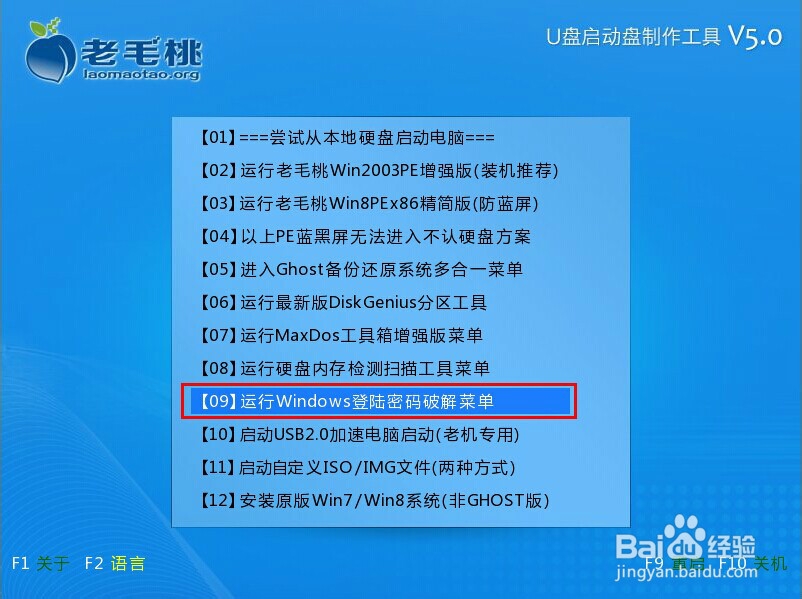
2、如图:“选择清除windows登录密码(修改密码)”。
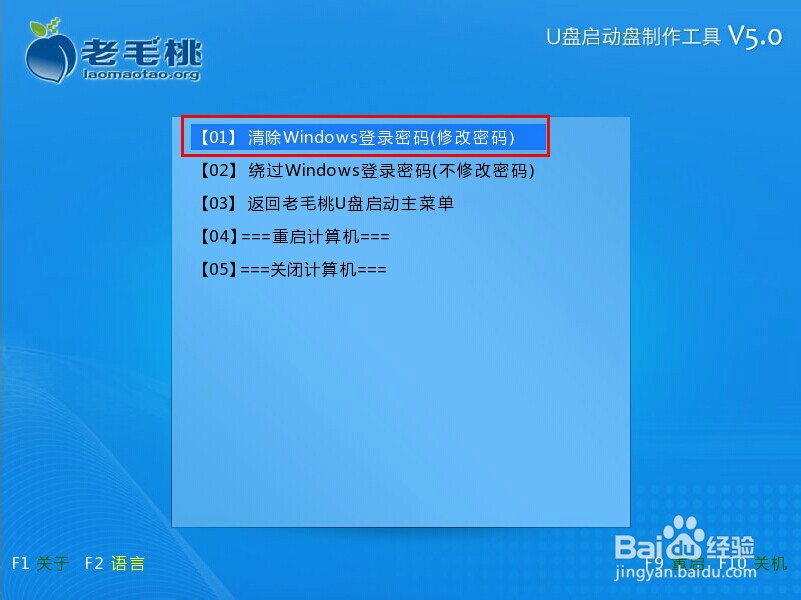
3、按1选择“windows系统所在的分区”

4、选择"1","1"一般是指C盘。


5、选择删除哪个用户,我们一般设置密码都会设置在administrator。
选泰狠择“1”去除administrator用户的密码。
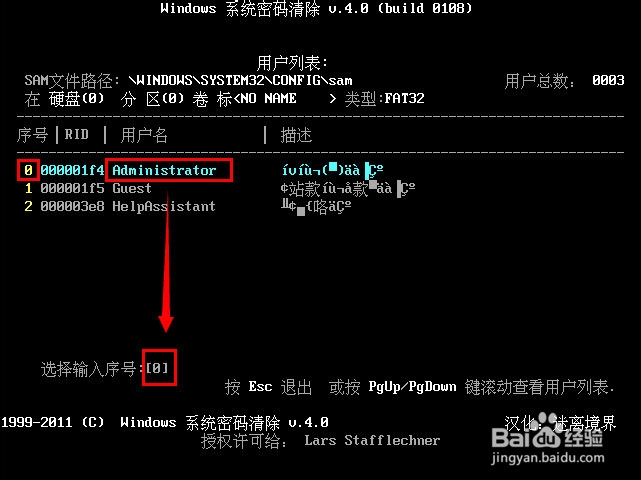
6、选择“清除此用户的密码”后按“Y”键。
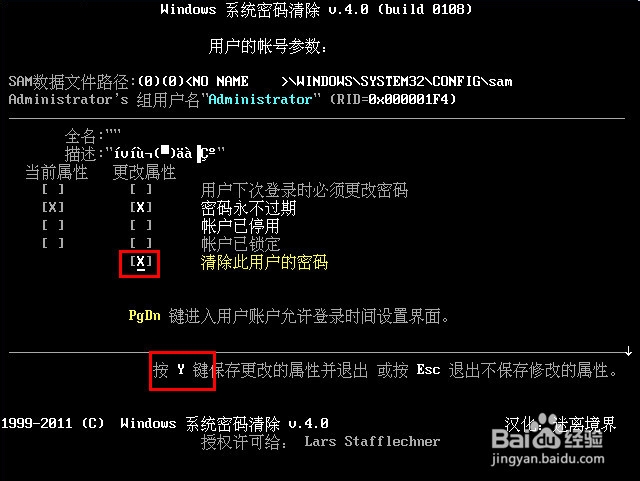
7、按任意键后重启电脑。

8、用此方法一台XP系统一台WIN7系统都成场扬睡功破解了系统密码。
再也不怕忘记 密码了。
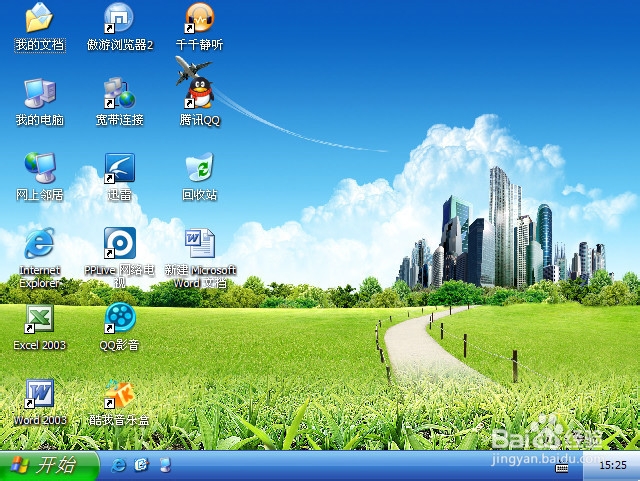

声明:本网站引用、摘录或转载内容仅供网站访问者交流或参考,不代表本站立场,如存在版权或非法内容,请联系站长删除,联系邮箱:site.kefu@qq.com。
阅读量:119
阅读量:119
阅读量:54
阅读量:31
阅读量:171